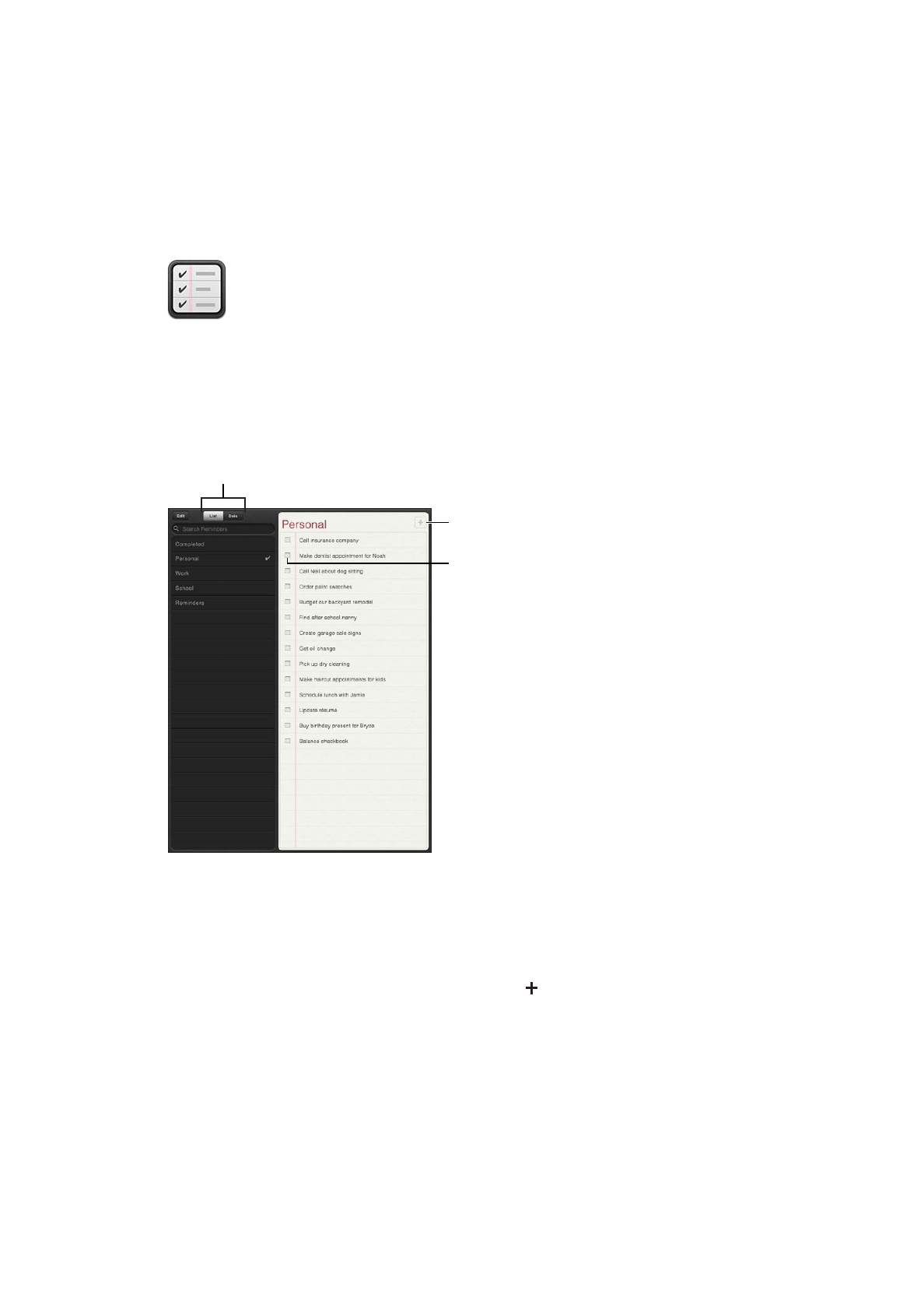
Nastavení připomínky
Přidání připomínky: V Připomínkách klepněte na a poté zadejte popis a klepněte na Hotovo.
Po přidání připomínky můžete doladit její nastavení:
83
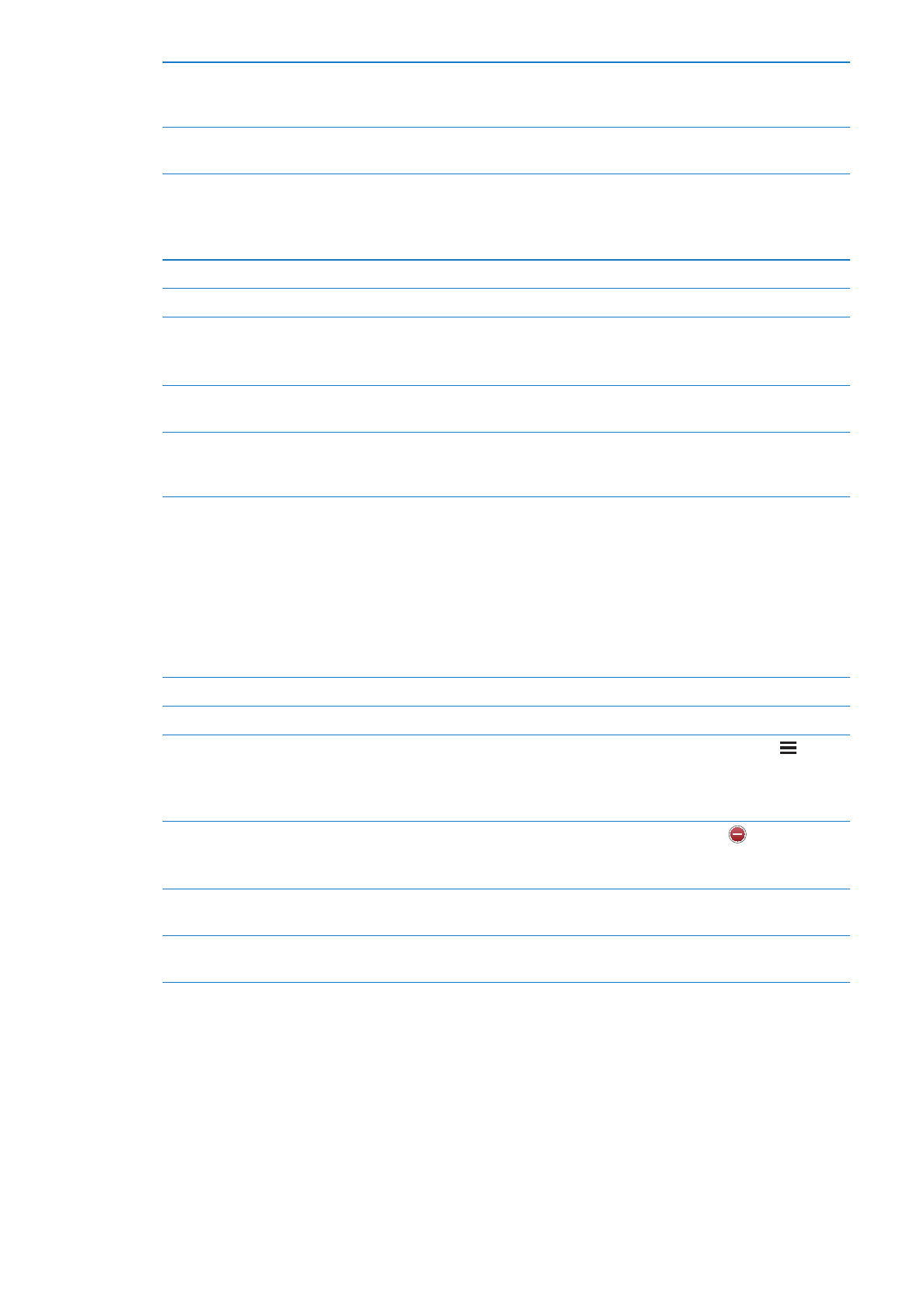
Nastavení data nebo času pro
připomínku
Klepněte na připomínku a poté na Připomenout. Aktivujte volbu „Dne“ a
nastavte datum a čas, kdy chcete připomínku obdržet. Připomínky, u nichž
byla splněna podmínka připomenutí, se zobrazují v Oznamovacím centru.
Přidání poznámek do připomínky
Klepněte na připomínku a poté klepněte na Zobrazit další. Klepněte na
Poznámky.
Přesunutí připomínky do jiného
seznamu
Klepněte na připomínku a poté klepněte na Zobrazit další. Klepněte na
Seznam a vyberte nový seznam.
Informace o vytváření a úpravách seznamů viz „Správa připomínek
v zobrazení seznamu“ na stránce 84.
Smazání připomínky
Klepněte na připomínku, klepněte na Zobrazit další a poté na Smazat.
Úprava připomínky
Klepněte na připomínku a poté klepněte na její název.
Označení připomínky jako
dokončené
Klepněte na pole u připomínky, takže se v políčku objeví zaškrtnutí.
Dokončené připomínky se zobrazují v seznamu Dokončené. Viz „Správa
dokončených připomínek“ na stránce 85.
Nastavení zvuku přehrávaného
pro připomínky
Vyberte Nastavení > Zvuk.
Aktualizace připomínek ve vašich
zařízeních iOS a počítačích pomocí
iCloudu
Vyberte Nastavení > iCloud a poté zapněte volbu Připomínky. Viz „Použití
iCloudu“ na stránce 20.